Esmu dedzīgs Google kalendāra lietotājs. Man patīk to izmantot, taču ir gadījumi, kad vēlos izmantot iCal arī savā Mac datorā. Tāpēc būtu tikai jēga, ka es vēlētos abus sinhronizēt. Šajā ierakstā es parādīšu, kā sinhronizēt Google kalendāru un iCal savā Mac datorā.
Pirmā lieta, ko vēlaties darīt, ir pārliecināties, vai esat iestatījis Google kalendāru. Varat reģistrēties Google kontam, lai jums būtu Google kalendārs. Kad esat to izdarījis, tagad varat to sinhronizēt ar iCal.
Pēc tam jūs vēlaties atvērt iCal. Pēc tam izvēlņu joslā noklikšķiniet uz “iCal”. Pēc tam noklikšķiniet uz “Preferences.
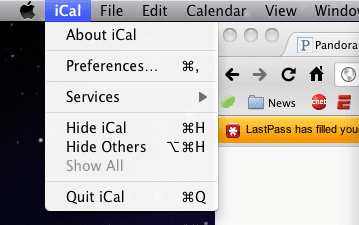
Pēc tam noklikšķiniet uz "Konti". Šeit jūs iestatīsit savu Google Cal kontu, lai tas tiktu sinhronizēts ar iCal. Jūs vēlaties noklikšķināt uz pogas “+” apakšējā kreisajā stūrī. Jums tiks lūgts pievienot kontu. Konta veidam vēlaties atlasīt Google. Pēc tam jums būs jāievada sava Google konta lietotājvārds un parole. Noteikti ierakstiet visu lietotāja e-pasta ziņojumu.
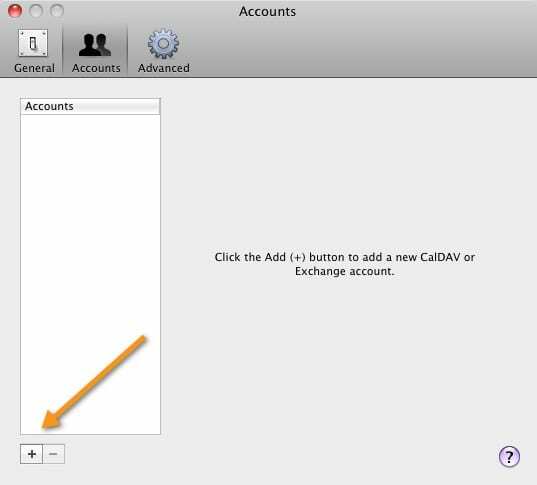
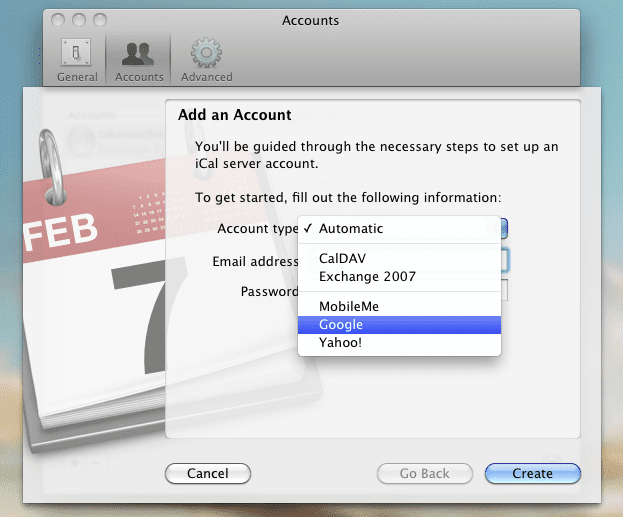
Kad esat pabeidzis šīs informācijas ievadīšanu, noklikšķiniet uz “Izveidot”, un jūsu Google Cal tagad vajadzētu sinhronizēt ar jūsu iCal. Atkarībā no notikumu skaita, tas var aizņemt kādu laiku.
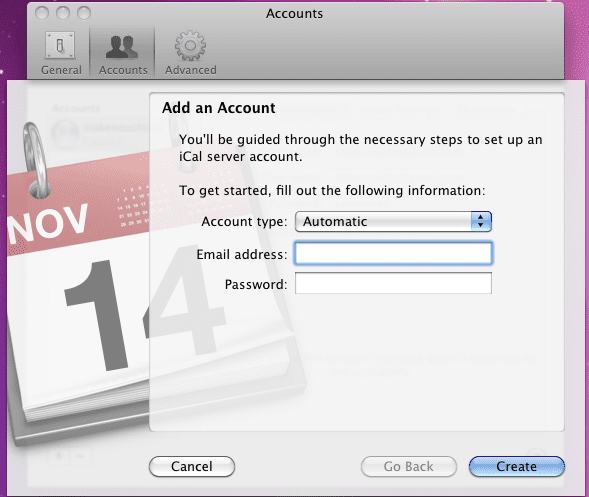
Tagad pieņemsim, ka jums ir vairāk nekā viens kalendārs pakalpojumā Google Cal. Piemēram, man ir kalendārs manai sievai, kā arī darbam. Jūs ievērosiet, ka tiks parādīts tikai jūsu galvenais kalendārs. Ja vēlaties, lai tiktu rādīti visi jūsu kalendāri, veiciet tālāk norādītās darbības.
Vēlreiz noklikšķiniet uz Preferences un noklikšķiniet uz Konti. Pēc tam noklikšķiniet uz tikko iestatītā Google konta. Pēc tam jūs vēlaties noklikšķināt uz cilnes "Delegācija". Šeit jums vajadzētu redzēt visus pārējos savus kalendārus no Google kalendāra. Varat atzīmēt izvēles rūtiņas blakus katram, kuru vēlaties sinhronizēt ar iCal. Kad esat pabeidzis, tikko pārbaudītie kalendāri tagad tiks sinhronizēti. Atkal, atkarībā no jūsu notikumu skaita, tas var aizņemt kādu laiku.
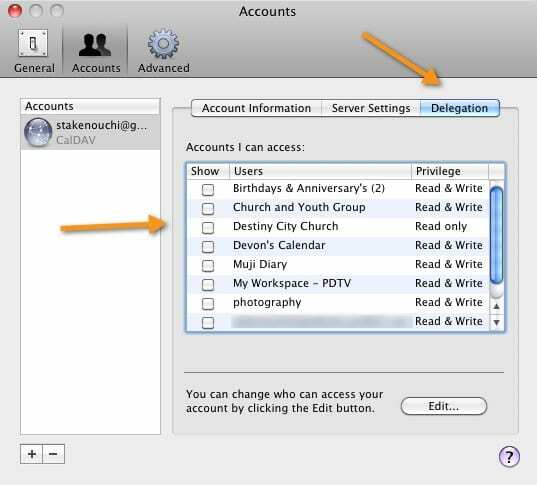
Un tur jums tas ir. Tagad esat veiksmīgi sinhronizējis savu iCal un Google Cal. Šī ir divvirzienu sinhronizācija, kas nozīmē, ka, ja maināt vai veicat notikumu pakalpojumā iCal vai Google Cal, notikums ir jāsinhronizē ar citu pakalpojumu. Ja jums ir kādi jautājumi, droši atstājiet tos komentāros.

Apsēsts ar tehnoloģijām kopš agrīnās A/UX ienākšanas Apple, Sudz (SK) ir atbildīgs par AppleToolBox redakcionālo virzienu. Viņš atrodas Losandželosā, Kalifornijā.
Sudz specializējas visu macOS jomā, gadu gaitā ir pārskatījis desmitiem OS X un macOS izstrādi.
Iepriekšējā dzīvē Sudz strādāja, palīdzot Fortune 100 uzņēmumiem īstenot to tehnoloģiju un biznesa transformācijas centienus.